标签:ios 完成 计算 body 窗口 使用 浏览器 ble 谷歌
戴尔服务器R740-iDRAC管理卡安装系统
1.服务器配置
|
名称 |
配置 |
备注 |
|
CPU |
2核 |
|
|
内存 |
128G |
Swap=128G |
|
硬盘 |
2T*8 |
RAID5=12T |
1.服务器刚开机
一般情况下,iDRAC功能默认都是关闭,需要在BIOS里面启用,首先我们先重启计算机,按F2然后进入BIOS。
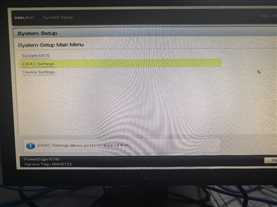
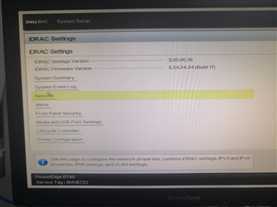
该位置这是iDRAC管理地址,由于这里是测试就采用默认获取的方式
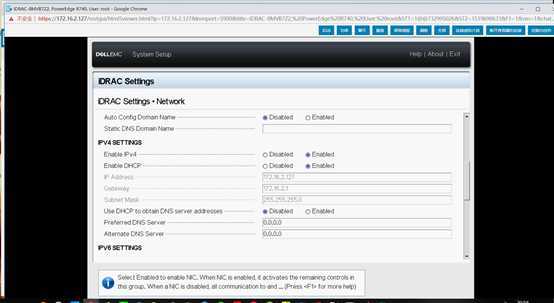
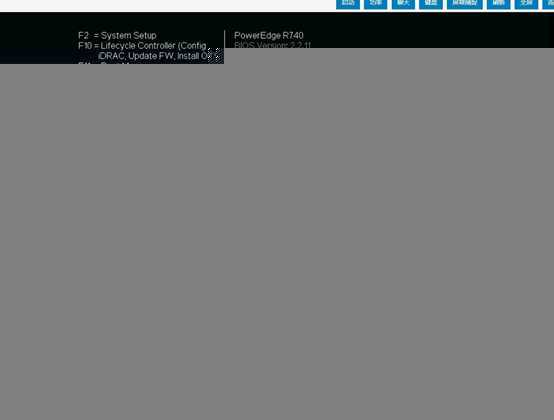
使用浏览器(谷歌浏览器)访问iDRAC管理地址,默认用户名:root和密码:calvin
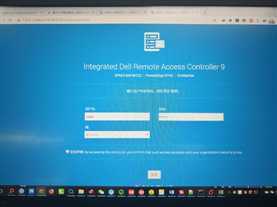
这里可以设置新的密码或者跳过
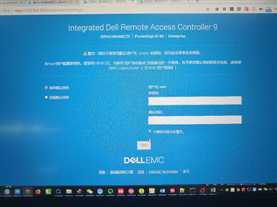
这里点击启动虚拟控制台,会弹出一个窗口
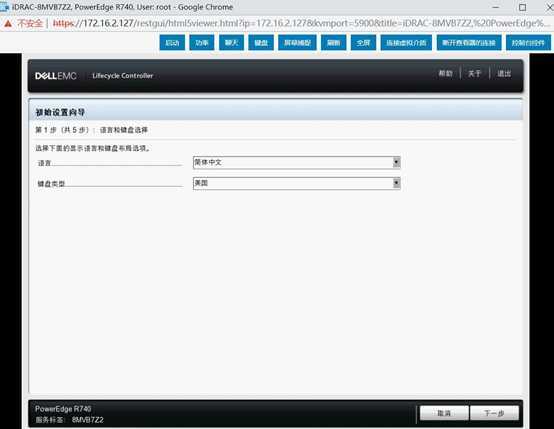
重启后根据提示按F10
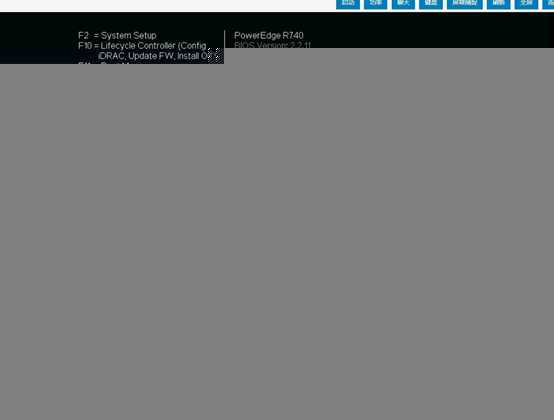
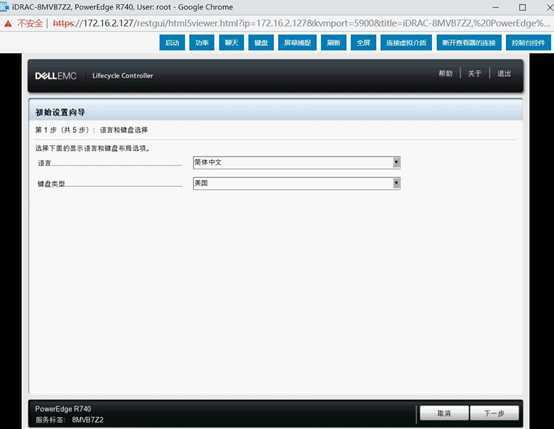
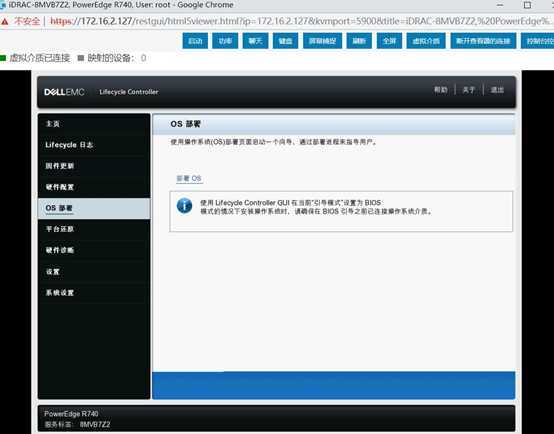
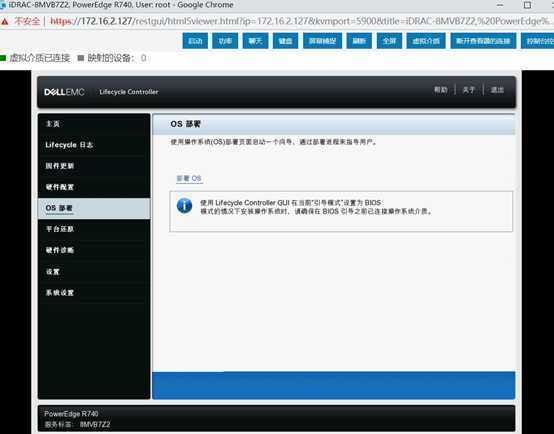
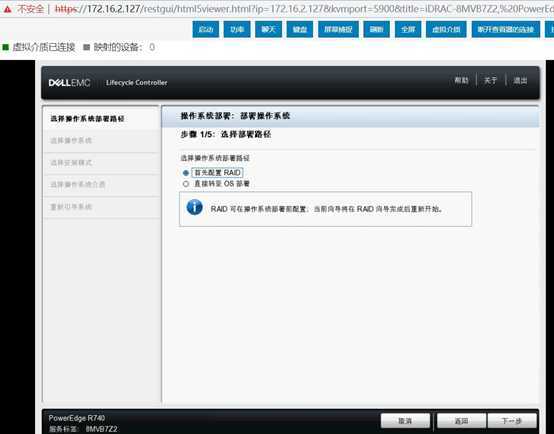
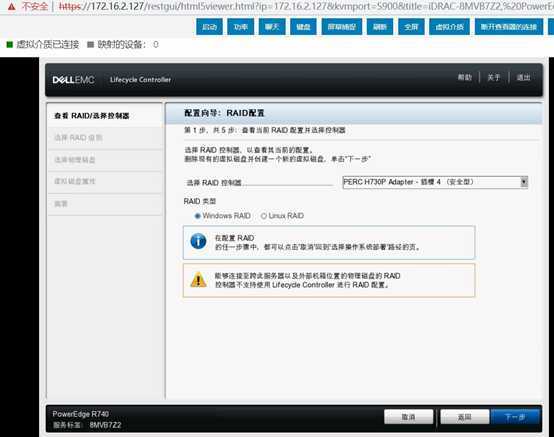
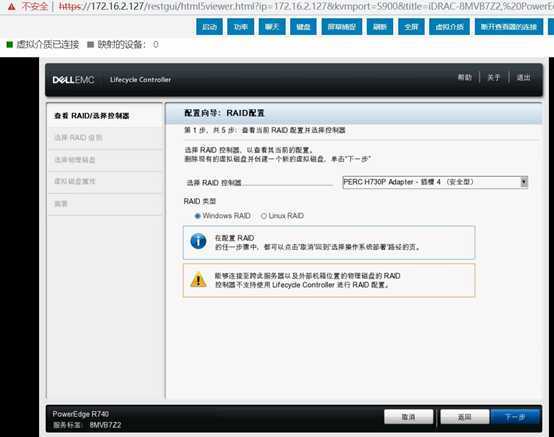
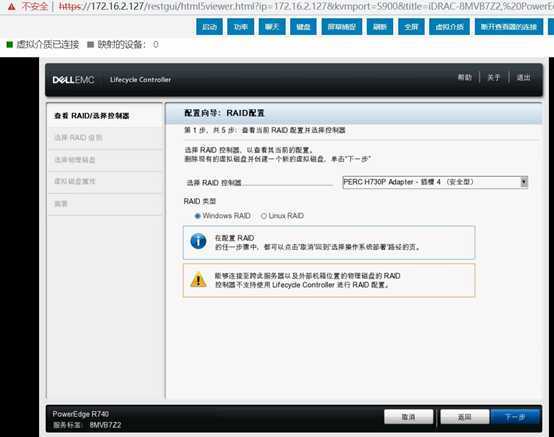
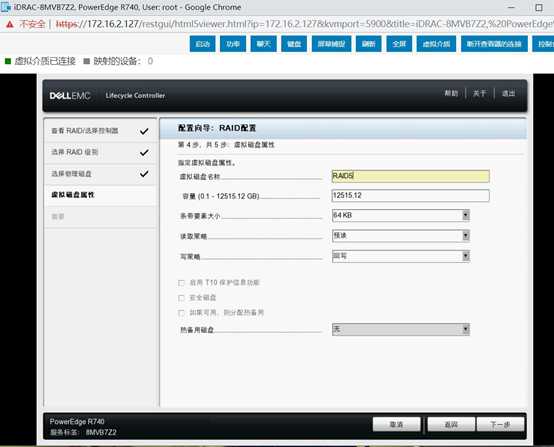
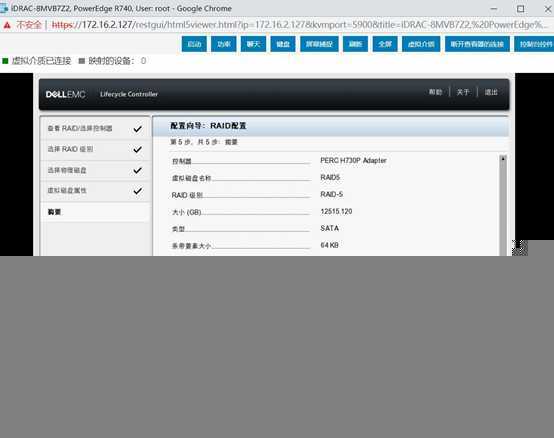
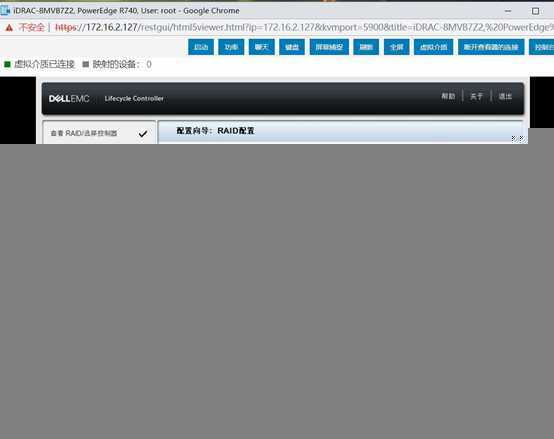
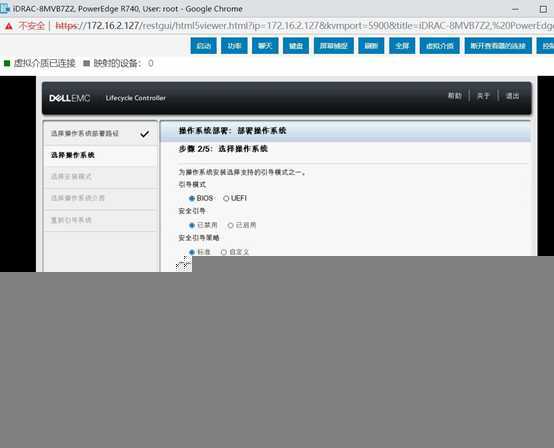
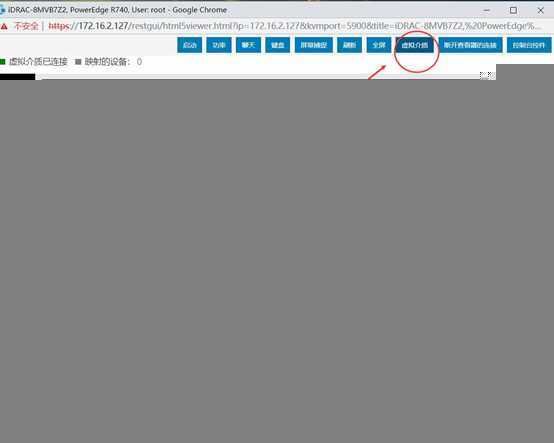
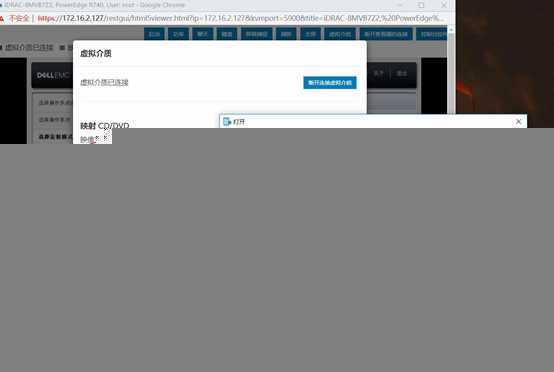
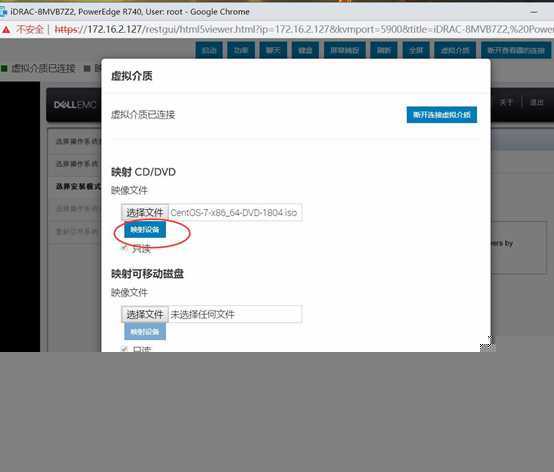
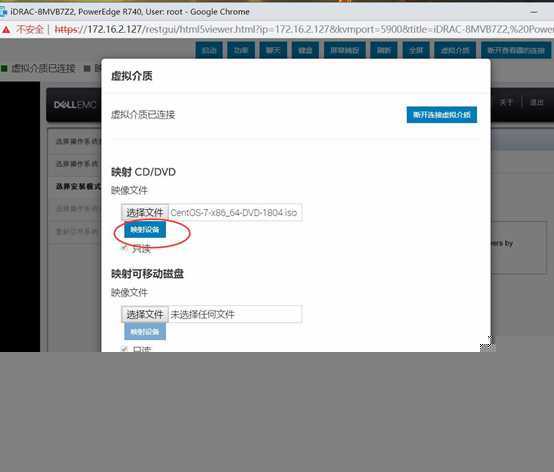
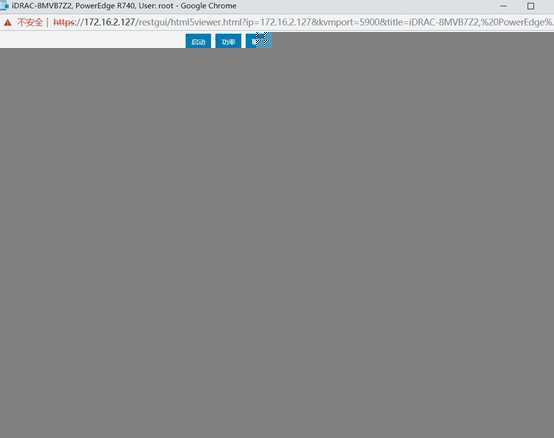
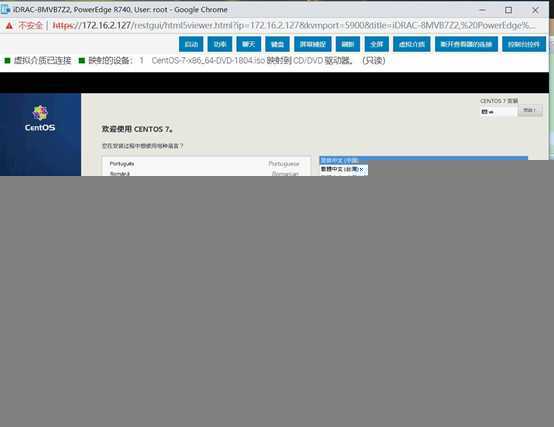
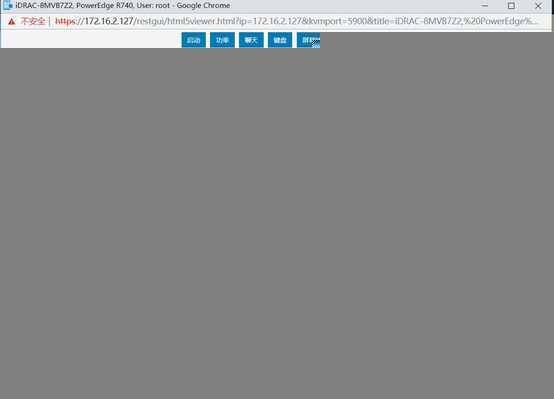
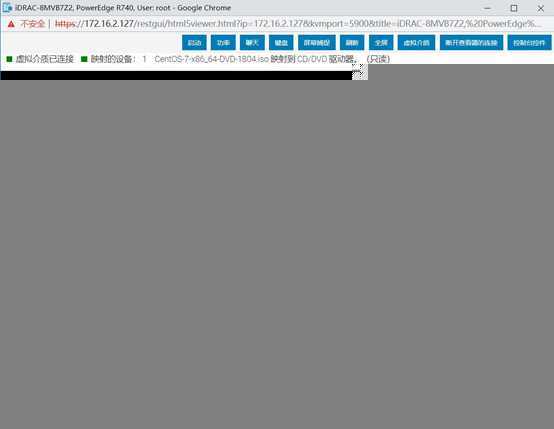
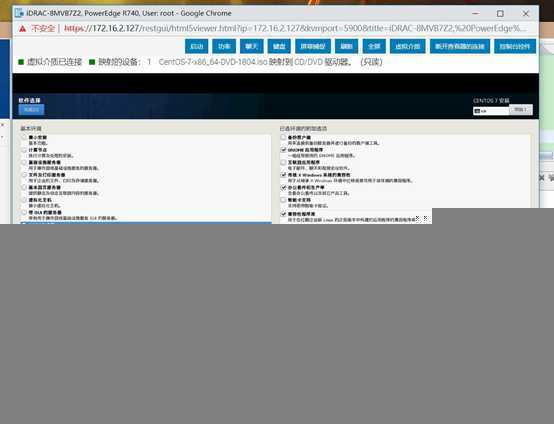
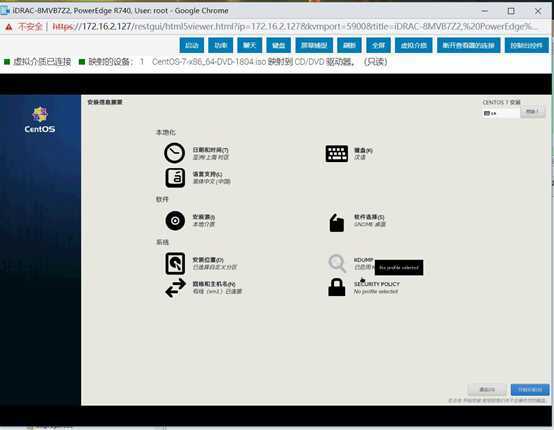
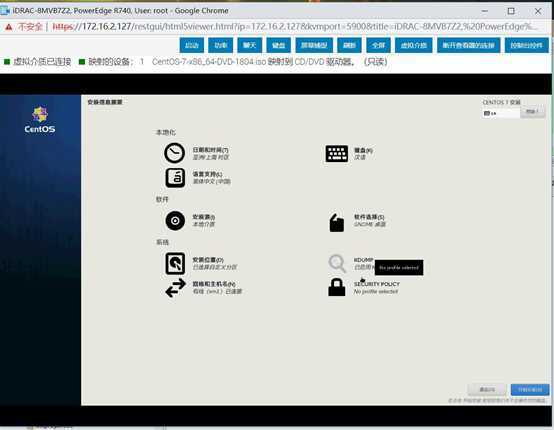
1.安装完成后无法启动问题?
解决办法,调试启动项后解决,开机按F2进行BIOS启动顺序设置
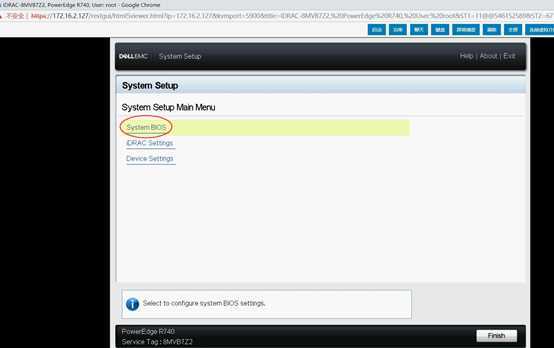
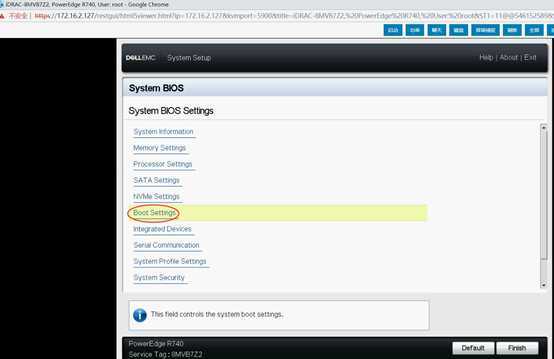
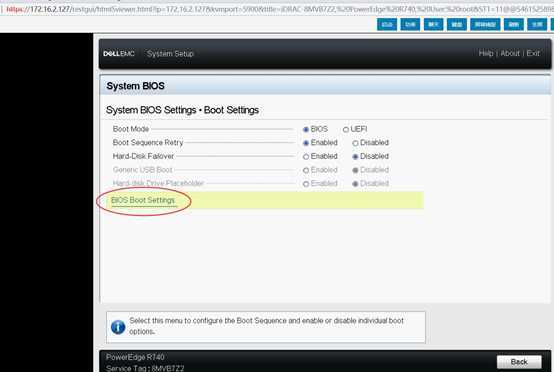
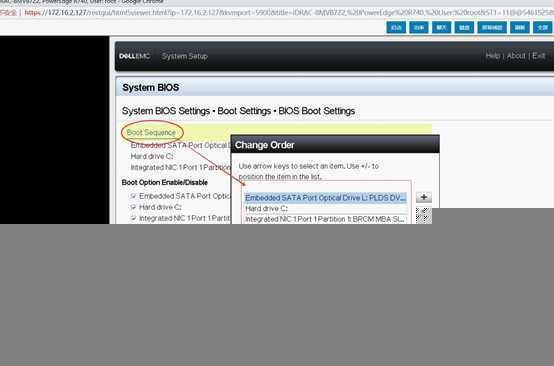
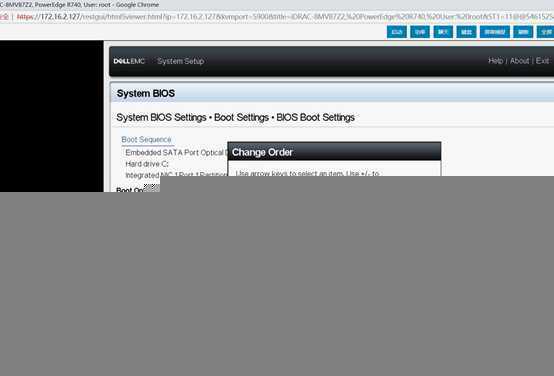
标签:ios 完成 计算 body 窗口 使用 浏览器 ble 谷歌
原文地址:https://www.cnblogs.com/iamjianghao/p/11441753.html